
Mục lục:
- Bước 1: Bước 1: KẾT NỐI CẢM BIẾN PIR VỚI ARDUINO
- Bước 2: Bước 2: Kết nối bóng đèn thiết bị đầu ra với ARDUINO
- Bước 3: Đầu ra & Chương trình cho Bước 1 & Bước 2:
- Bước 4: Bước 3: Thêm Buzzer vào Mạch, Chương trình & Đầu ra
- Bước 5: Bước 4: Thêm động cơ Servo với mạch
- Bước 6: Bước 5 Kết quả cuối cùng và chương trình
- Tác giả John Day [email protected].
- Public 2024-01-30 13:31.
- Sửa đổi lần cuối 2025-01-23 15:14.
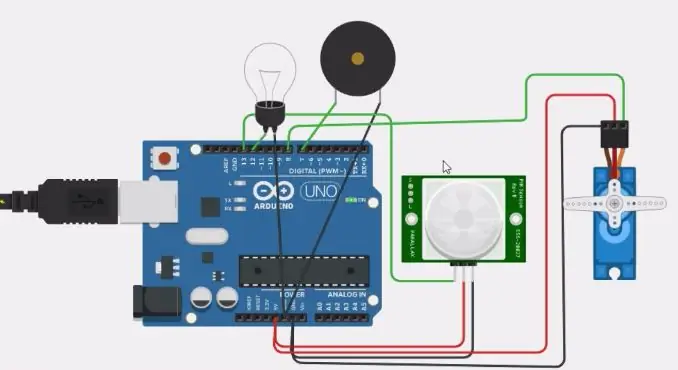
Dự án Tinkercad »
Trong phần này, chúng ta sẽ xem cách tạo mô phỏng của Máy khử trùng, Máy làm vệ sinh tự động ít tiếp xúc là một máy khử trùng vì chúng ta sẽ không sử dụng tay để vận hành máy thay vì cảm biến hồng ngoại tiệm cận cảm nhận chuyển động của tay chúng ta gần nó và phân phối sanitizer, Điều này sẽ hữu ích hơn đối với tình huống đại dịch. Trước khi sử dụng phần cứng, cách tốt nhất là thực hiện mô phỏng và kiểm tra mạch của chúng tôi.
Bước 1: Bước 1: KẾT NỐI CẢM BIẾN PIR VỚI ARDUINO
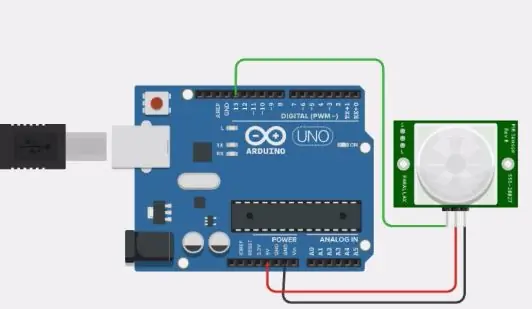
Kết nối cảm biến PIR với Arduino
PIR SIGNAL PIN ------------------- ARDUINO PIN 13
PIN NGUỒN ĐIỆN ------------------- PIN ARDUINO 5V
PIN PIR GROUND ----------------- ARDUINO GROUND
Bước 2: Bước 2: Kết nối bóng đèn thiết bị đầu ra với ARDUINO
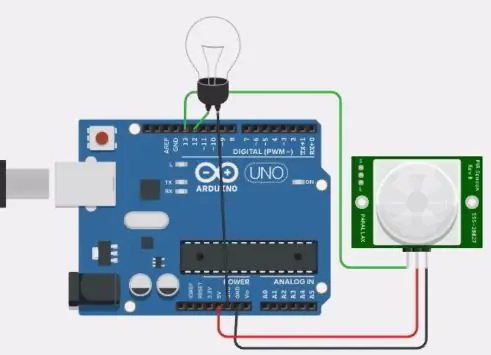
Cần có thiết bị đầu ra để chỉ ra các tay gần Cảm biến PIR.
Đầu cuối bóng đèn 1 ---------------------------------- Arduino PIN 12
Bulb Terminal 2 ---------------------------------- Arduino GROUND
Bước 3: Đầu ra & Chương trình cho Bước 1 & Bước 2:
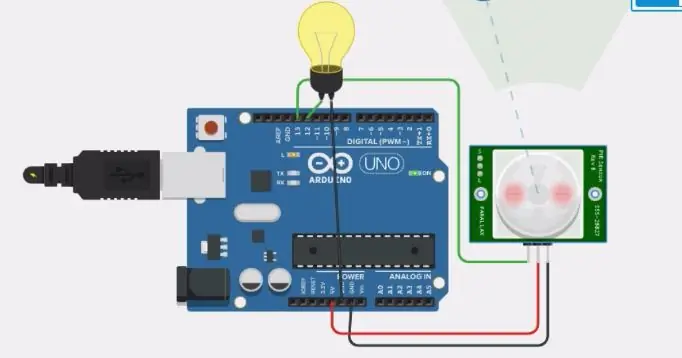
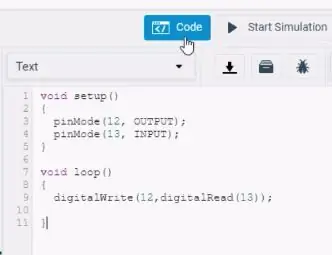
Chúng ta có thể thấy điều đó bằng cách cảm nhận chuyển động của bàn tay gần Cảm biến PIR, bộ điều khiển sẽ kích hoạt bóng đèn để bật.
Bước 4: Bước 3: Thêm Buzzer vào Mạch, Chương trình & Đầu ra

Trong một thiết bị đầu ra nữa Buzzer được thêm vào chân số 7 của ARDUINO và hình ảnh hiển thị rõ ràng kết nối và chương trình
Bước 5: Bước 4: Thêm động cơ Servo với mạch
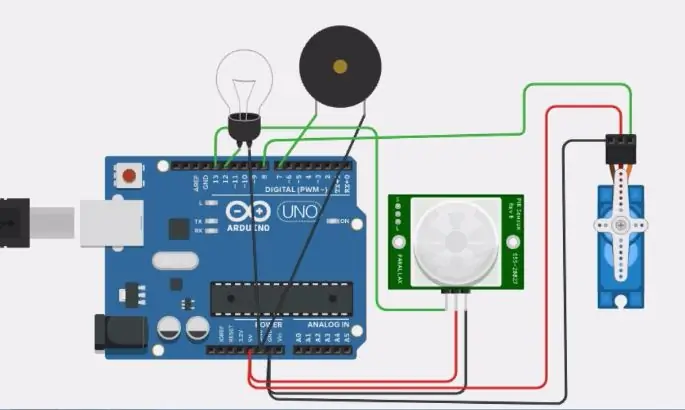
Để hiển thị trình vệ sinh mở và đóng, một động cơ Servo được sử dụng.
KẾT NỐI
NGUỒN PIN SERVO -------------------------------- ARDUINO PIN 5V
CƠ SỞ PIN SERVO ------------------------------ NHÓM PIN ARDUINO
DẤU HIỆU PIN SERVO -------------------------------- ARDUINO PIN 8
Bước 6: Bước 5 Kết quả cuối cùng và chương trình
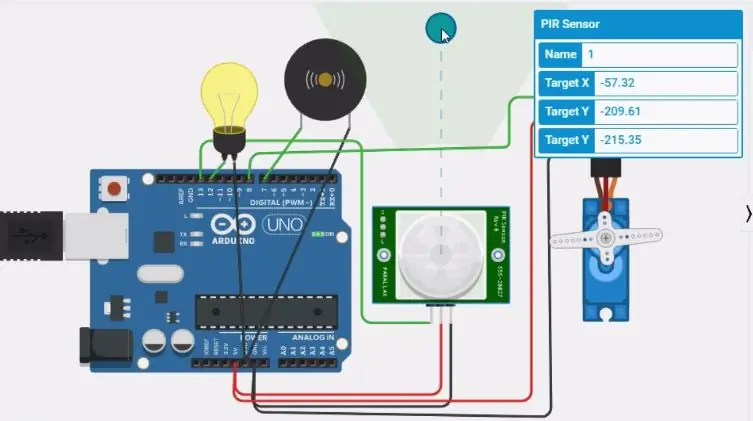
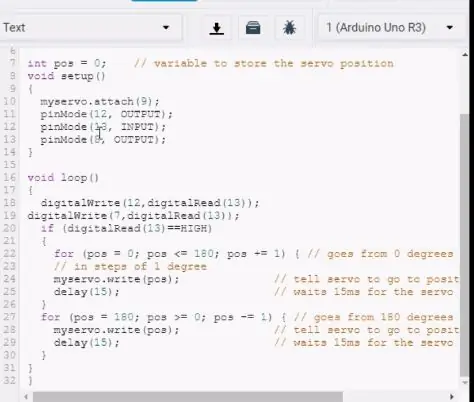
Tại đây, Cảm biến PIR trong máy cảm nhận chuyển động của bàn tay và chuyển động của tay được cảm nhận bằng âm thanh ánh sáng và còi, Servo quay sang phải 180 độ để cho biết việc mở quảng cáo chất làm vệ sinh trở lại 0 độ để hiển thị việc đóng cửa Chất vệ sinh.
Cảm biến PIR có mặt sau Chiết áp để điều chỉnh phạm vi Khoảng cách và thời gian để điều chỉnh theo yêu cầu của chúng tôi.
Đề xuất:
Các thành phần phức tạp khử mùi: 4 bước

Phá hủy các thành phần phức tạp: Bạn đã bao giờ muốn lấy chip hoặc linh kiện ngẫu nhiên đó ra khỏi bảng mạch ngẫu nhiên mà bạn có chưa? Chắc chắn điều đó dễ thực hiện với những thứ như tụ điện hoặc đèn LED, nhưng khi nói đến những thứ phức tạp hơn thì khó hơn một chút … Và khi mọi thứ trở nên khó khăn
Dễ dàng khử mùi gói TQFP-44 SMD bằng tay: 5 bước

Dễ dàng khử mùi gói SMD TQFP-44 bằng tay: Rất nhiều mẹo có sẵn về cách loại bỏ - làm mờ gói SMD, tôi đã học được thực hành đây là cách dễ nhất để loại bỏ gói SMD bị lỗi mũi chì 0,8mm
Giới thiệu 'Deodorino' - Arduino được điều khiển bằng tia hồng ngoại trong một thanh khử mùi rỗng. Nhấp vào ảnh đầu tiên: 7 bước

Giới thiệu 'Deodorino' - Arduino được điều khiển bằng tia hồng ngoại trong một thanh khử mùi rỗng. Nhấp vào Ảnh đầu tiên: Bây giờ xuống chi tiết
Cách tạo đèn pin LED giá rẻ nhanh chóng với thanh khử mùi!: 8 bước

Cách tạo đèn pin LED giá rẻ nhanh chóng với thanh khử mùi !: Trong bài hướng dẫn này, tôi sẽ chỉ cho bạn cách tạo đèn pin LED giá rẻ và nhanh chóng từ que khử mùi! (và một số phần khác)
Công cụ khử mùi: 11 bước (có hình ảnh)

Công cụ khử mùi: Là một công cụ để khử khô các linh kiện điện tử (nhiều chân) có 3 chân trở lên. Lý thuyết đằng sau dự án này khá đơn giản. Chất hàn hòa tan trong thùng chứa được làm nóng sẽ làm nóng tất cả các điểm tiếp xúc của linh kiện điện tử được đặt cùng với PCB trên dụng cụ này. MỘT
